
विधि 1: अस्थायी अक्षम एंटीवायरस
ज्यादातर मामलों में, कमी या विशिष्ट डीएलएल फ़ाइलों को अवरुद्ध करने के कारण विंडोज 10 में कोड 0xC0000906 में त्रुटि दिखाई देती है। अक्सर, इसमें स्थापित एक तृतीय पक्ष एंटीवायरस को दोष देना होता है, जिसने एक दुर्भावनापूर्ण वस्तु के लिए गतिशील रूप से निष्पादित पुस्तकालय लिया और इसे अवरुद्ध कर दिया। हम आपको थोड़ी देर के लिए एंटी-वायरस सुरक्षा को अक्षम करने और एप्लिकेशन को फिर से लॉन्च करने की सलाह देते हैं, जो लेख में लेख को हमारी वेबसाइट पर अधिक जानकारी पढ़ता है।
और पढ़ें: एंटीवायरस को अक्षम करें

यदि यह मदद करता है, तो इसका मतलब है कि मामला वास्तव में एंटीवायरस सुरक्षा की क्रिया में है। बेशक, आप इसे डिस्कनेक्ट किए गए राज्य में रख सकते हैं या केवल गेम शुरू करने के समय बंद कर सकते हैं, लेकिन यह हमेशा आरामदायक से दूर है। अपवादों के लिए एक आवेदन जोड़ना आसान है, जो सचमुच कुछ मिनट ले जाएगा, और सामग्री इसे और समझने में मदद करेगी।
और पढ़ें: एंटीवायरस को बाहर करने के लिए एक प्रोग्राम जोड़ना
विधि 2: फ़ायरवॉल अपवादों को गेम जोड़ना
फ़ायरवॉल डिफ़ॉल्ट ऑपरेटिंग सिस्टम में परिचालन बुनियादी नियमों के एक सेट के साथ एक मानक नेटवर्क रक्षक है। कभी-कभी इसकी कार्रवाई गेम के लॉन्च को प्रतिकूल रूप से प्रभावित करती है, खासकर जो लोग नेटवर्क मोड का समर्थन करते हैं। यह फ़ायरवॉल को अक्षम करने के साथ प्रयोग करने योग्य नहीं है, क्योंकि तुरंत अपवादों की सूची में समस्या गेम बनाना आसान है, जो इस तरह किया जाता है:
- स्टार्ट मेनू खोलें और "पैरामीटर" अनुभाग पर जाएं।
- वहां, "नेटवर्क और इंटरनेट" श्रेणी का चयन करें।
- पहले "स्थिति" मेनू में, नीचे जाएं और विंडोज फ़ायरवॉल क्लिक पर क्लिक करें।
- खोले गए मेनू के माध्यम से, शिलालेख ढूंढें "फ़ायरवॉल के माध्यम से एप्लिकेशन के साथ काम की अनुमति दें"।
- "सेटिंग्स संपादित करें" बटन पर क्लिक करें।
- इसके बाद, नीचे दिए गए बटन पर क्लिक करें "एक और एप्लिकेशन की अनुमति दें"।
- "पथ" फ़ील्ड के विपरीत, "एक्सप्लोरर" खोलने के लिए "अवलोकन" पर क्लिक करें।
- इसमें, गेम की निष्पादन योग्य फ़ाइल ढूंढें, जो समस्याएं होती हैं, और उस पर डबल-क्लिक करें।
- सुनिश्चित करें कि एप्लिकेशन को तालिका में जोड़ा गया है, और उसके बाद जोड़ेंक्लिक करें।
- चेकबॉक्स सुनिश्चित करें कि चेकबॉक्स को फिर से जांचें, और फिर आप वर्तमान विंडो को बंद कर सकते हैं।
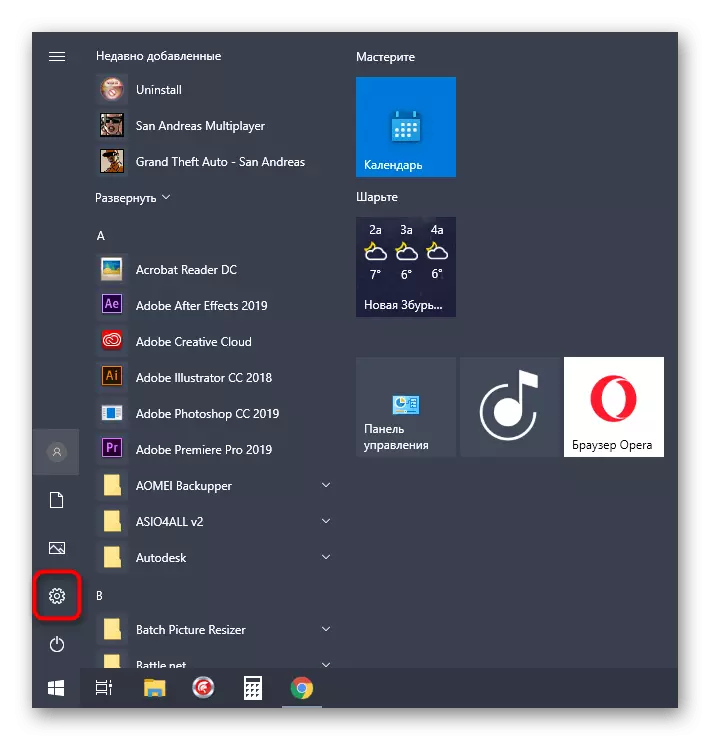
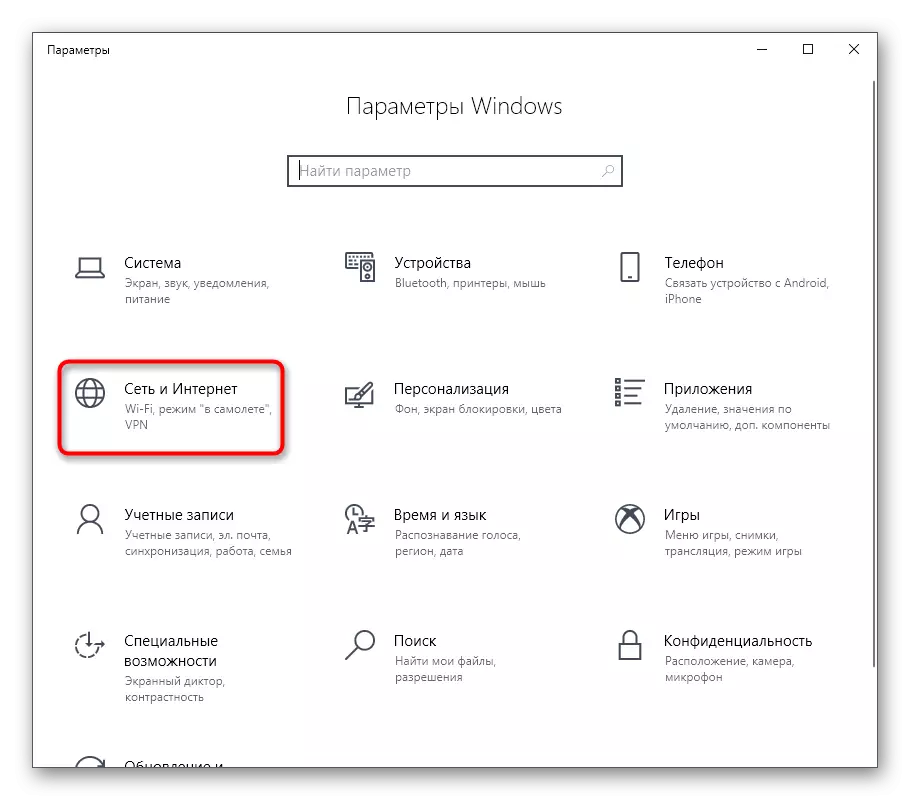




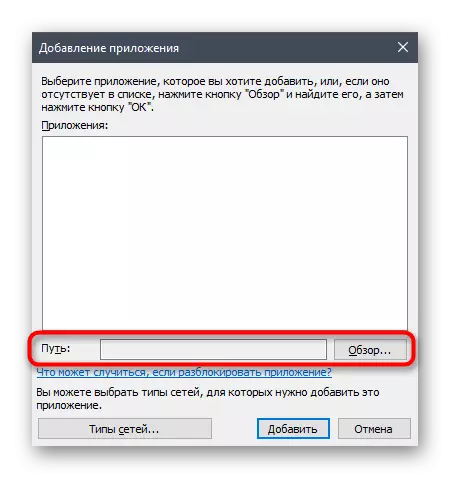
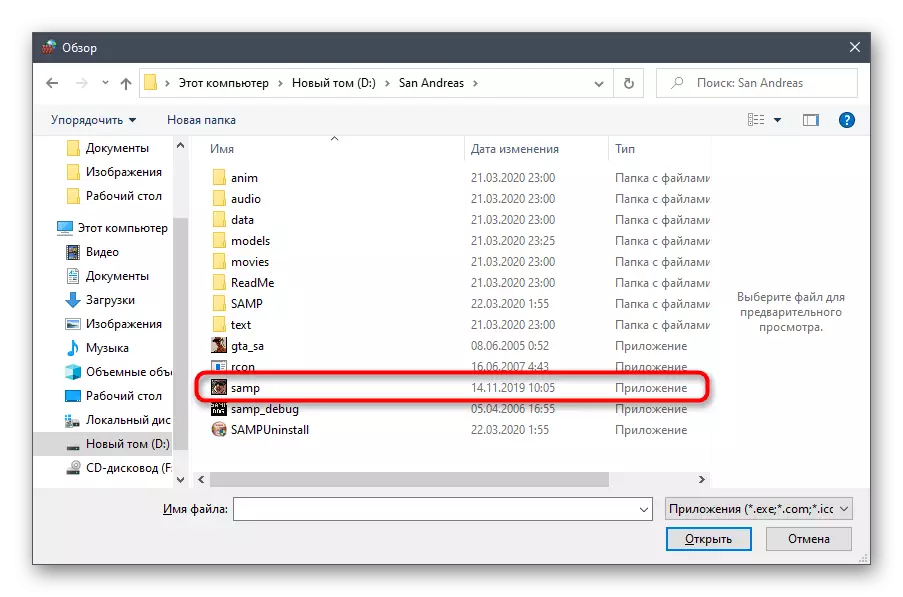
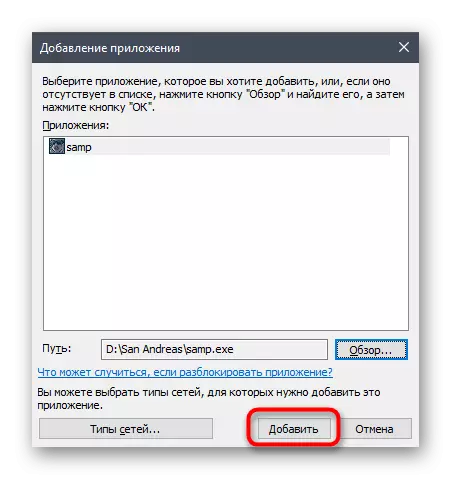
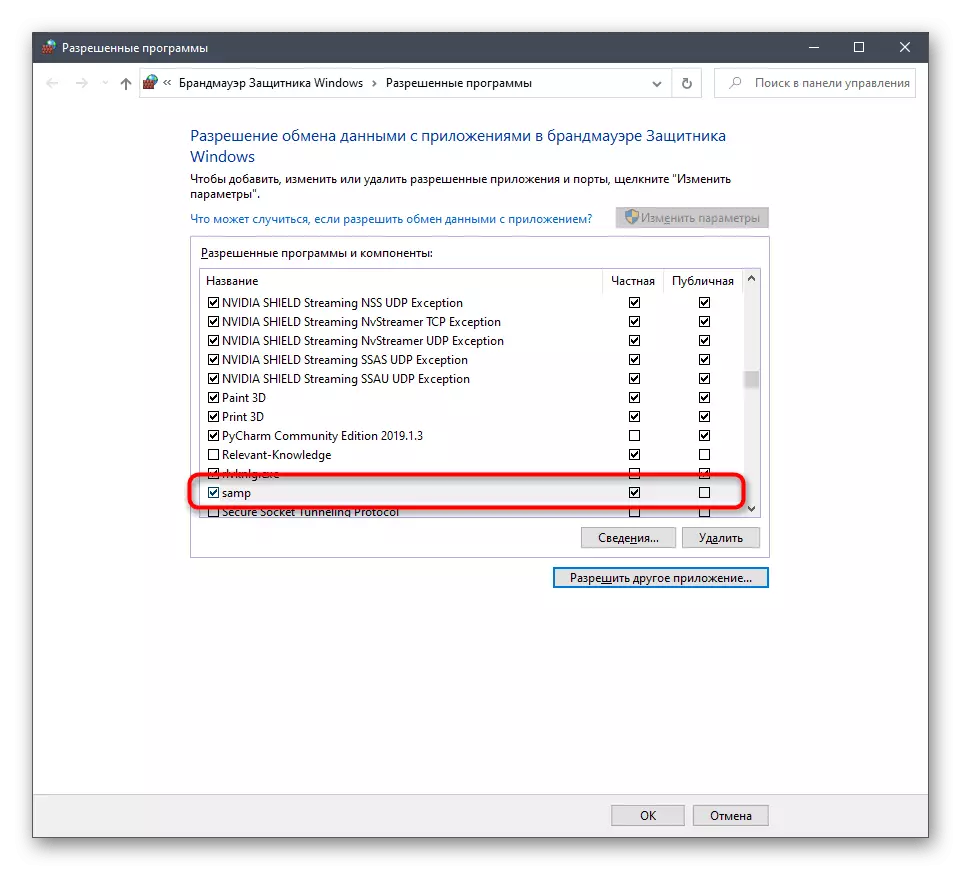
विधि 3: अक्षम एंटीवायरस के साथ अनुप्रयोगों को पुनर्स्थापित करना
यदि उपरोक्त विकल्पों की मदद नहीं आई, तो एक संभावना है कि अभिनय एंटीवायरस ने केवल संदिग्ध फ़ाइलों को हटा दिया, यही कारण है कि जब आप गेम शुरू करते हैं तो त्रुटि 0xc0000906 होती है। विधि 1 से निर्देशों का उपयोग करके सुरक्षा को अक्षम करने के अलावा कुछ भी नहीं रहता है, गेम को हटा दें और इसे पहले से बंद एंटीवायरस के साथ पुनर्स्थापित करें।
- आसान हटाने के लिए, "स्टार्ट" खोलें और "पैरामीटर" पर जाएं।
- वहां आप "एप्लिकेशन" श्रेणी में रुचि रखते हैं।
- पहले आइटम "एप्लिकेशन और फीचर्स" में, गेम ढूंढें और इसे अनइंस्टॉलेशन चलाएं। प्रक्रिया को पूरा करने के लिए स्क्रीन पर प्रदर्शित निर्देशों का पालन करें।
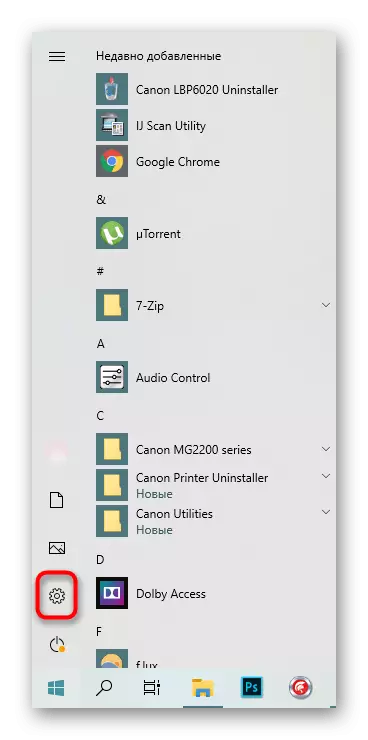
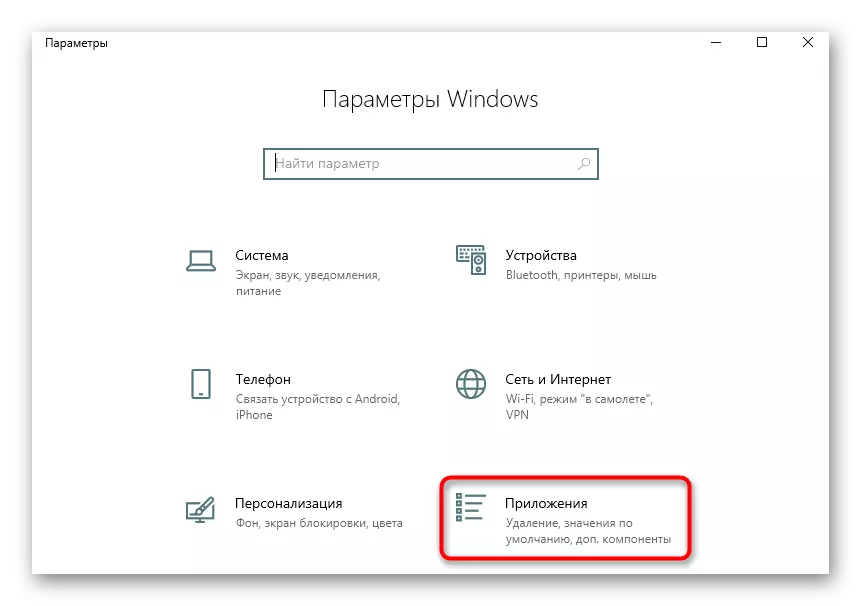
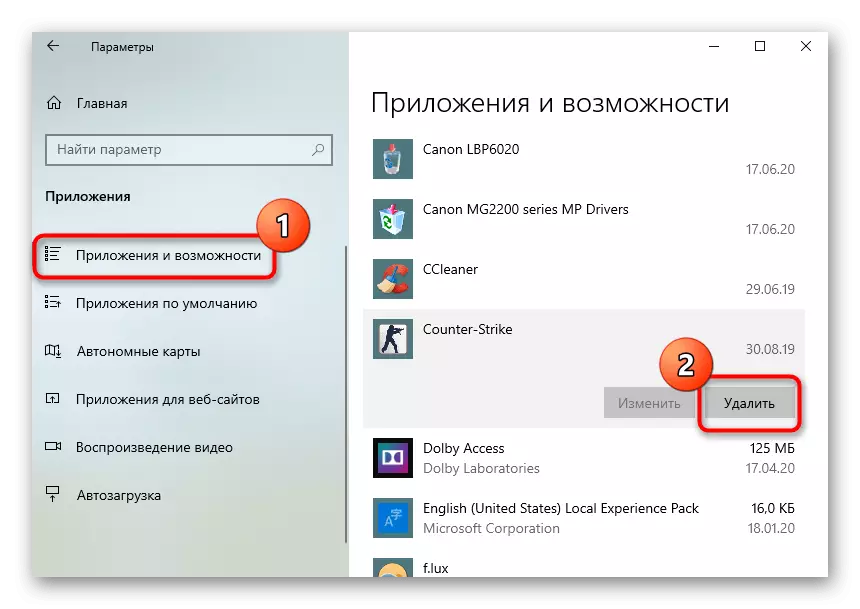
इसके बाद, हम आपको आवेदन की स्थापना शुरू करने की सलाह देते हैं, और यदि इसे समुद्री डाकू साइटों से डाउनलोड किया गया था, तो ऐसी समस्याओं के पुनर्जन्म से बचने के लिए एक और स्रोत चुनना या लाइसेंस खरीदना बेहतर होता है। इस विधि से जुड़े अधिक विस्तृत जानकारी, नीचे दिए गए लिंक पर एक अलग लेख में देखें।
और पढ़ें: कंप्यूटर पर एक गेम डाउनलोड और इंस्टॉल कैसे करें
विधि 4: सिस्टम फ़ाइलों की अखंडता की जांच करना
विंडोज 10 में एप्लिकेशन शुरू करते समय 0xC0000906 की समस्या को ठीक करने का नवीनतम तरीका मानक टूल्स का उपयोग करके सिस्टम फ़ाइलों की अखंडता की जांच करना है। ऐसा करने के लिए, इसे व्यवस्थापक की ओर से कंसोल चलाकर एसएफसी / स्कैनो कमांड का उपयोग करने की पहली अनुशंसा की जाती है। यदि चेक त्रुटि से पूरा हो गया है, तो आपको डिफॉल्ट नामक किसी अन्य उपयोगिता से संपर्क करने की आवश्यकता होगी, और फिर एसएफसी पर वापस जाना होगा। हमारे अन्य लेखक एक अलग सामग्री में इन उपयोगिताओं के साथ बातचीत के सिद्धांत का वर्णन किया।
और पढ़ें: विंडोज 10 में सिस्टम फ़ाइल अखंडता जांच का उपयोग और पुनर्स्थापित करना

पूरी तरह से, हम ध्यान देते हैं कि कभी-कभी गेम असेंबली की समस्याओं के कारण 0xC0000906 उत्पन्न होता है, अगर यह आधिकारिक स्रोत से प्राप्त नहीं किया गया था। ऐसे मामलों में, यह केवल व्यापार मंच पर लाइसेंस प्राप्त संस्करण के एक और रिपैक या अधिग्रहण के डाउनलोड की मदद करेगा।
